CraftWare 1.18.1
Trojrozměrná technologie tisku získá stále větší popularitu. Dokonce i běžný uživatel si pro sebe může nyní zakoupit 3D tiskárnu, nainstalovat potřebný software a začít tisknout. V tomto článku se podíváme na program CraftWare, software pro provádění přípravných prací na 3D modelu.
Obsah
Tipy pro nástroje
Vývojáři CraftWare osobně vytvořili popis každé funkce, která umožní nezkušeným nebo novým uživatelům rychle zvládnout všechny aspekty programu. Tipy nástrojů nejen informují o účelu nástroje, ale také oznamují horké klávesy pro provádění určitých akcí. Použití kombinací pomůže rychleji a pohodlněji pracovat v programu.

Práce s objekty
Než začnete řezat nějaký takový software, musíte stáhnout požadovaný počet modelů. V CraftWare je celý panel s nástroji pro správu objektů. Pomocí nich můžete například přemístit model, změnit jeho měřítko, přidat sekci, změnit polohu podél os, nebo zarovnat s tabulkou. Program je k dispozici pro přidání neomezeného počtu objektů do jednoho projektu, hlavní podmínkou je pouze to, že se pak při tisku hodí na stůl.
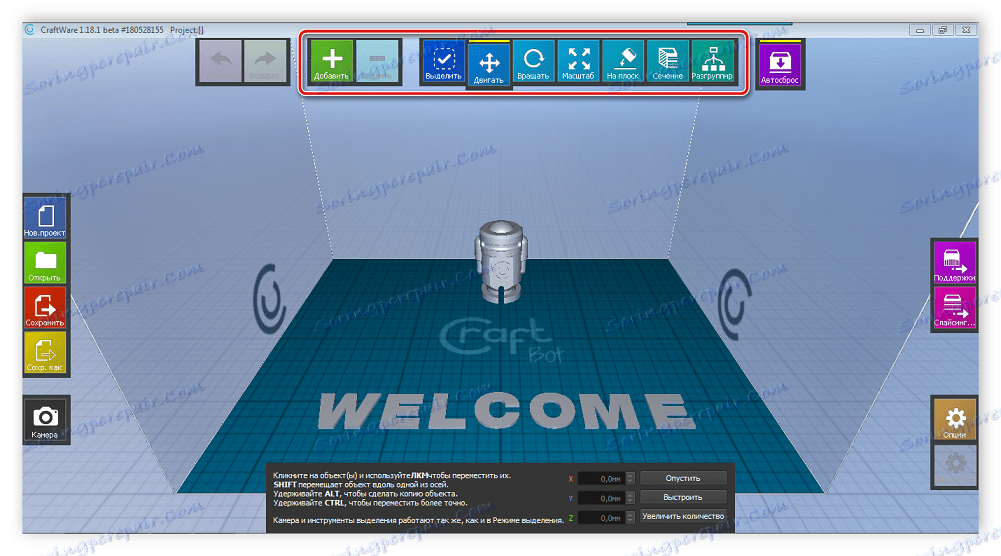
Práce s projekty
V levé části v hlavním okně se zobrazí další panel. Zde jsou všechny nástroje a funkce pro řízení projektů. Program vám umožňuje ukládat nedokončenou práci ve zvláštním formátu CWPRJ. Takové projekty je možné otevřít, všechna nastavení a umístění čísel se uloží.
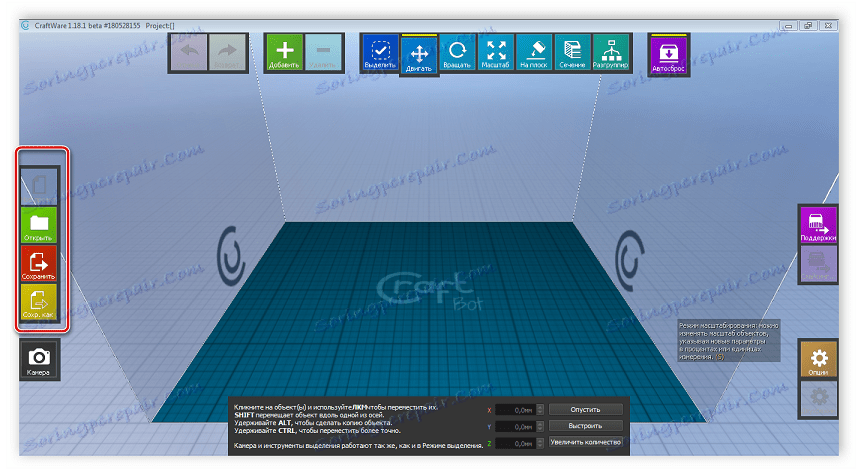
Nastavení tiskárny
Průvodce nastavením zařízení je zpravidla zabudován do slicery nebo je před spuštěním zobrazeno speciální okno pro konfiguraci tiskárny, tabulky, příloh a materiálů. Bohužel v aplikaci CraftWare chybí a všechny nastavení je třeba provést pomocí příslušné nabídky ručně. Je nastaveno pouze nastavení tiskárny, rozměry a souřadnicový systém.
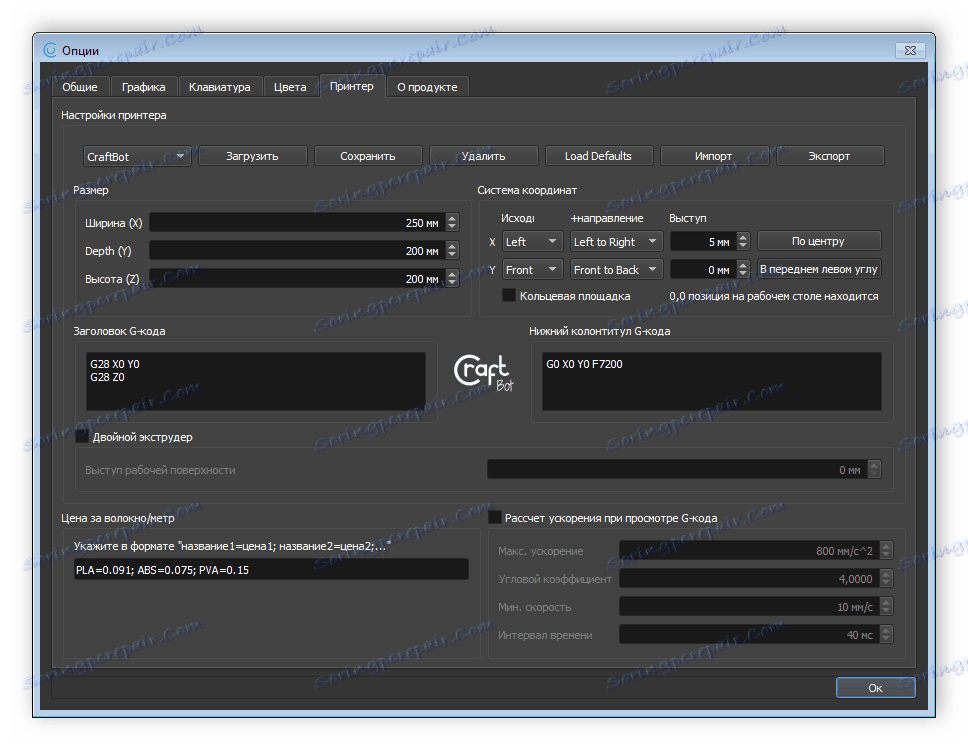
Přizpůsobte barvy položek
Některé prvky v aplikaci CraftWare jsou označeny jejich barvou, což vám umožňuje sledovat stav zpracování nebo zjistit informace o konkrétní funkci. V nabídce Nastavení je uživatel schopen nejen seznámit se se všemi barvami, ale také je může sám změnit, načíst nové palety nebo měnit pouze určité parametry.
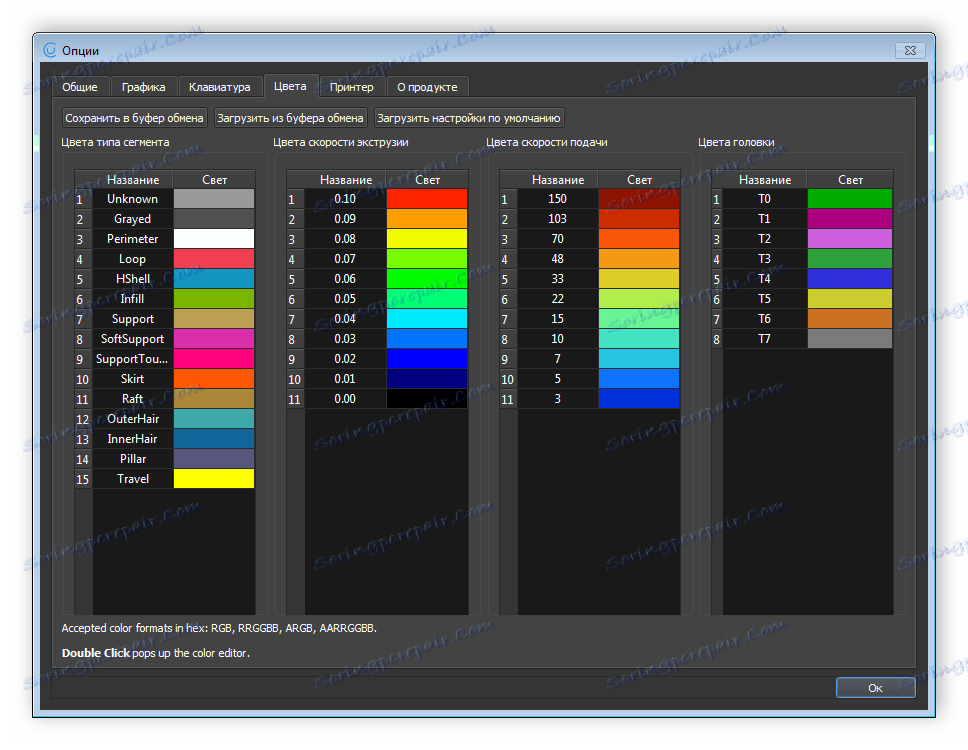
Konfigurace a správa klávesových zkratek
Funkce výzvy již byla popsána výše, kde jsou pravidelně zobrazovány užitečné informace o klávesových zkratech, ale objeví se daleko od celého seznamu dostupných kombinací. Podrobné informace se dozvíte v nabídce nastavení a v případě potřeby změňte klávesová zkratka.
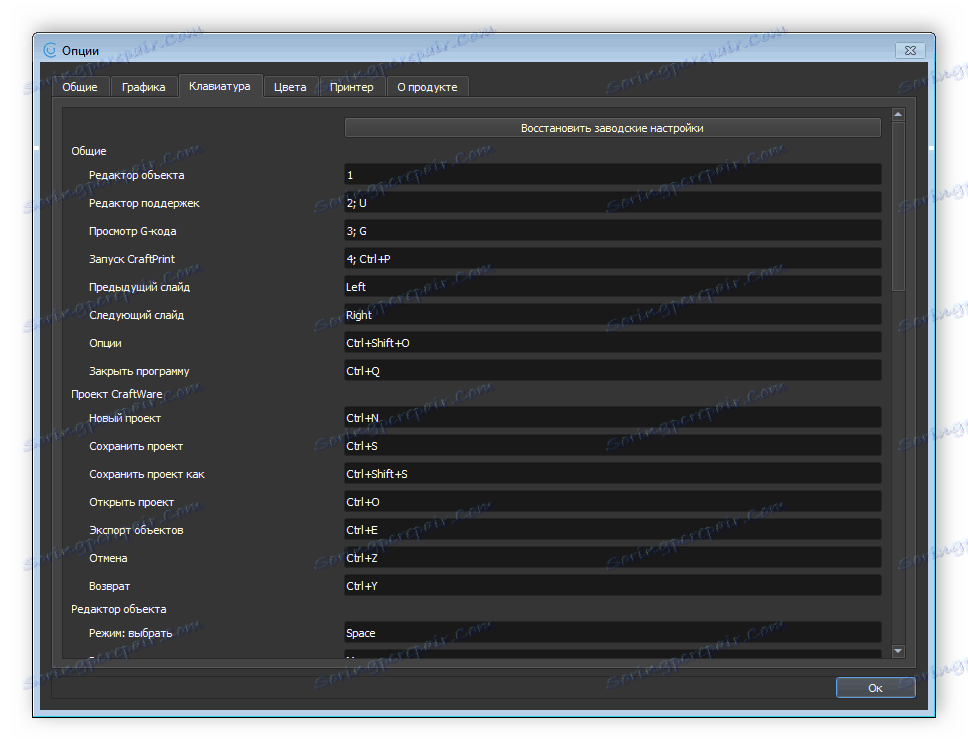
Řezací model
Hlavním funkčním prvkem CraftWare je provést řezání vybraného modelu pro další práci s ním. Nejčastěji je taková konverze nezbytná, pokud je model odeslán k tisku na 3D tiskárně, a proto je nutná konverze na kód G. V tomto programu existují dvě nastavení pro krájení. První je prezentována ve zjednodušené verzi. Uživatel zde vybírá pouze kvalitu tisku a materiál. Takové parametry nejsou vždy dostačující a vyžadují další konfiguraci.
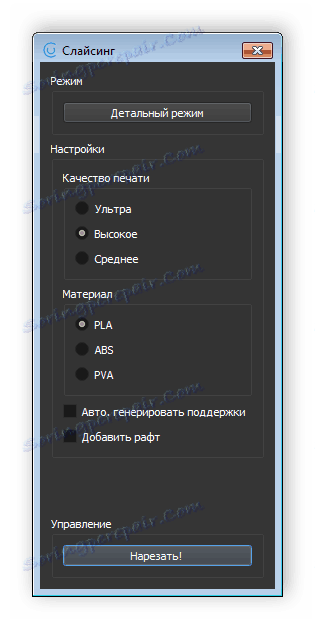
V detailním režimu se otevře velké množství nastavení, díky nimž bude budoucí tisk co nejpřesnější a nejpoužívanější. Například zde můžete zvolit rozlišení vytlačování, teplotu, nastavit stěny a priority průtoku. Po provedení všech manipulací zůstane pouze zahájením procesu řezání.
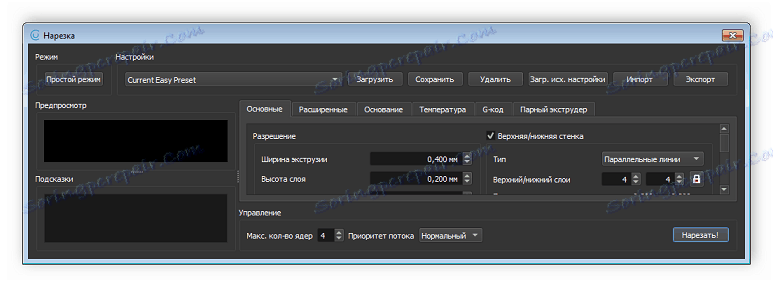
Nastavení podpory
V CraftWare je speciální okno s podporou. V něm uživatel před řezáním provádí celou řadu různých manipulací. Mezi funkce této vestavěné funkce bych chtěl zmínit automatické umístění podpěr a ruční umístění stromových struktur.
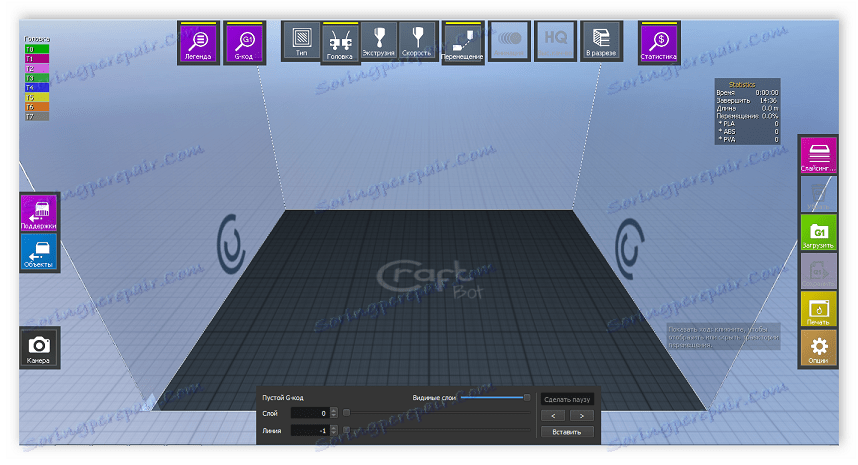
Zásluhy
- Program je zdarma;
- Ruský jazyk rozhraní;
- Vestavěný režim podpory;
- Podrobné nastavení řezu;
- Pohodlná pracovní oblast řízení modelu;
- Přítomnost stop.
Nevýhody
- Žádné nastavení průvodce;
- Nesvítí na některých slabých počítačích;
- Nelze vybrat firmware tiskárny.
V tomto článku jsme se podívali na program pro řezání modelů 3D CraftWare. Má velké množství vestavěných nástrojů a funkcí, které vám umožní rychle a snadno připravit objekt pro tisk na tiskárně. Kromě toho je tento software vhodný a nezkušený uživatel kvůli přítomnosti užitečných tipů.